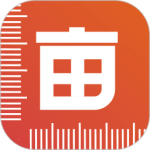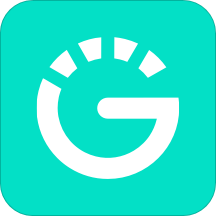给各位Painter软件的使用者们来详细的解析分享一下绘制睡梦效果的教程。
教程分享:
1.首先导入300x300mm
分辨率300dpi的扫描图,因为图的细节较多,所以扫描的像素可以高一些。我的个人习惯是在扫描传统手绘的铅笔稿到painter里着色完成,铅笔手绘细节方面会更加微妙。当然这完全是看个人习惯和创作需要,若是需要完成一张酣畅淋漓的商业插画,那当然用painter来完成会更方便快捷。

2.首先是线稿的处理,我在这个阶段会花相对多的时间来考虑。因为线稿在我整张图中占有相当大的比例,是整个插图表现很重要的一部分,所以通常我会选择透出笔稿。表现在画面中你会感觉到色彩代表了整张图的情绪和氛围,而情绪下面的线条就是画面的主导。像人们在换上干净漂亮的衣服之前,总要先洗个澡。在著色前,用“色彩教正”把整个画面的基调加上一层淡淡朦胧的褐色,因为这是一个关于梦境的述说。然后详细刻画线稿,处理出后面著色需要的细节。

3.选择尖细橡皮檫

,透明度调成10%,用较低的透明度檫出来的效果会更有层次些。再选择一个颗粒及机理比较明显的画布,这里我选择了Fine hard grain。然后开始整理画面,这段时间比较繁琐也很重要,所以需要很有耐心。整理完的线稿就算不再著色,也已经是一张很完整的插图作品了。

4.新建一个图层,设定为相乘模式。选择粉蜡笔的方形硬粉蜡笔

,笔刷大小可在画的过程中按“[”、“]”键调节。用大色块刷出大概效果。

5.同样用硬粉蜡笔

从最深处的底层开始增加调子,丰富画面层次,衬出人物基本轮廓。顺便熟悉画面,考虑下个完善步骤。

6.进一步丰富画面颜色,把整张图的每个物体都粗略刻画一遍,尽量做到不管在任何时候停下来画面都是协调的。

7.这个是最重要的步骤之一了。选择一个颗粒较小机理不明显的画布底纹,同样用粉蜡笔的圆头软粉蜡笔画出大体的冷暖关系,从左上方的一小队士兵开始画,因为这里想要个梦里夜行军的效果,所以我用了深蓝色的背景,士兵只用简单的剪影效果,除了手上简单的长矛,没多少细节.用同样的方法完成画面其他部分,注意冷暖色的搭配。

8.整张画面画得差不多后,用同样的方法在中间的人物上加上淡淡的颜色。这里要说的是,无论用哪种笔刷,个人觉得只要自己用得顺手能出效果,什么笔刷都可以试试,画熟了以后大概就知道哪些笔刷比较适合自己了。就我来说,现在完成一张画用的笔刷基本上不会超过2大类。

9.等到整个画面的大体效果出来后,再选择亚克力笔的粗不透明炳烯画笔

10来细细描绘,这种笔的特性是覆盖力强,笔刷强劲有力,主要作用是可以给画面增加一些厚重感。这种我一般只用在画的收关阶段,因为过早使用这类笔刷,有时候会让整个画面有颜料积压的感觉,会显得刻板,所以要用到恰到好处见好就收。



10.完善图的文字部分,这里可以简单些处理,同样用亚克力的粗不透明炳烯画笔10用蓝灰调子快速涂抹,字的部分选择深灰色,字的笔刷我这里同样用亚克力笔完成。

11.在整张图已经大体完成的时候把图缩放到100%的比例再审视一下整个画面。我们会发现图的左上方的几个士兵明显色调偏灰,显得太过凝重了些。继续用亚克力的粗不透明炳烯画笔调整,调完后把背景也加上一层比较亮的蓝色,顺便把画面的其他部分加上一些比较亮的柠檬画提亮一些,这样整个画面就显得有生气多了。


12.(效果对照)现在来刻画主体人物,这里我做了2种考虑,一是考虑到这张画的主题:睡梦中有人列队走过。所以我想把人物单独分离出来,直接露出线稿原有的棕灰色的调子,从而营造出现实与梦幻之中的距离。具体步骤是选择工具栏中的钢笔工具

,勾勒出主体人物的轮廓,并保存在通道中,以备随时调用。另外一个是就是继续完善整个画面特别是头发部分。



13.完成画面

好了,以上的信息就是小编给各位Painter的这一款软件的使用者们带来的详细的绘制睡梦效果的教程解析分享的全部内容了,各位看到这里的使用者们,小编相信你们现在是很清楚绘制步骤了吧,那么各位就快去按照小编的教程自己去尝试着绘制吧。